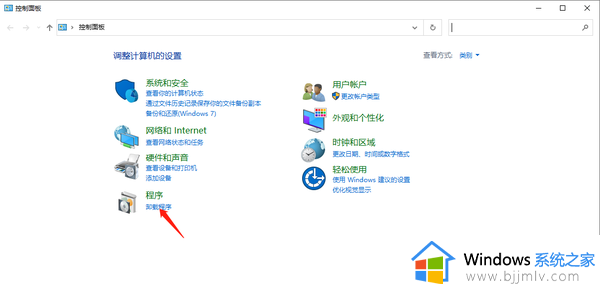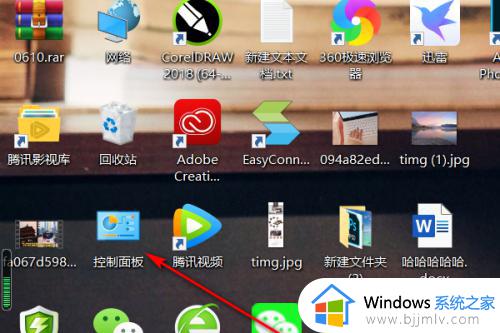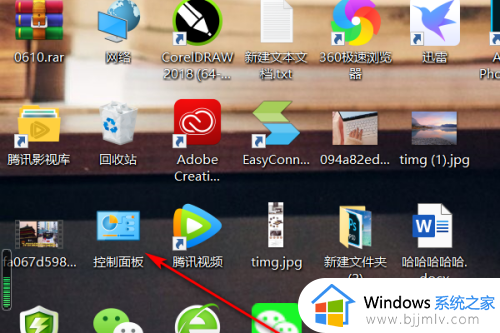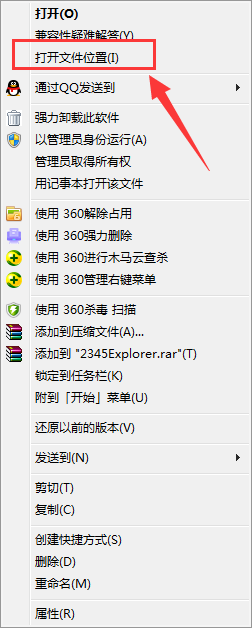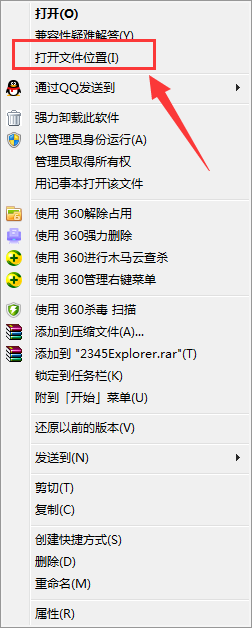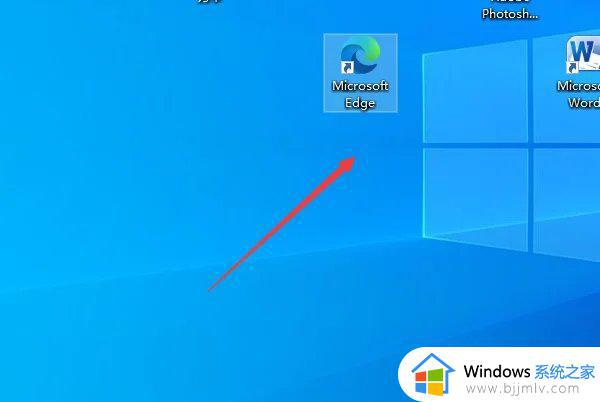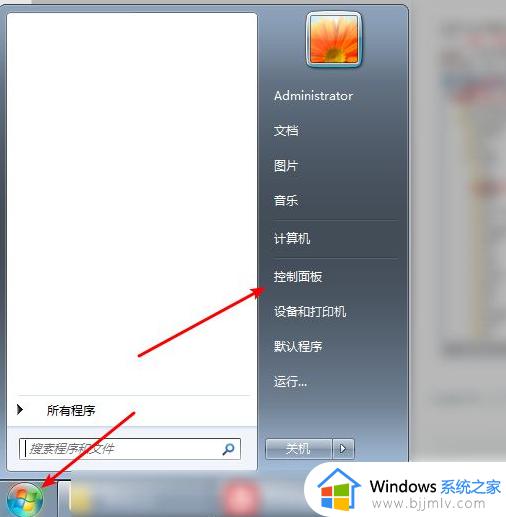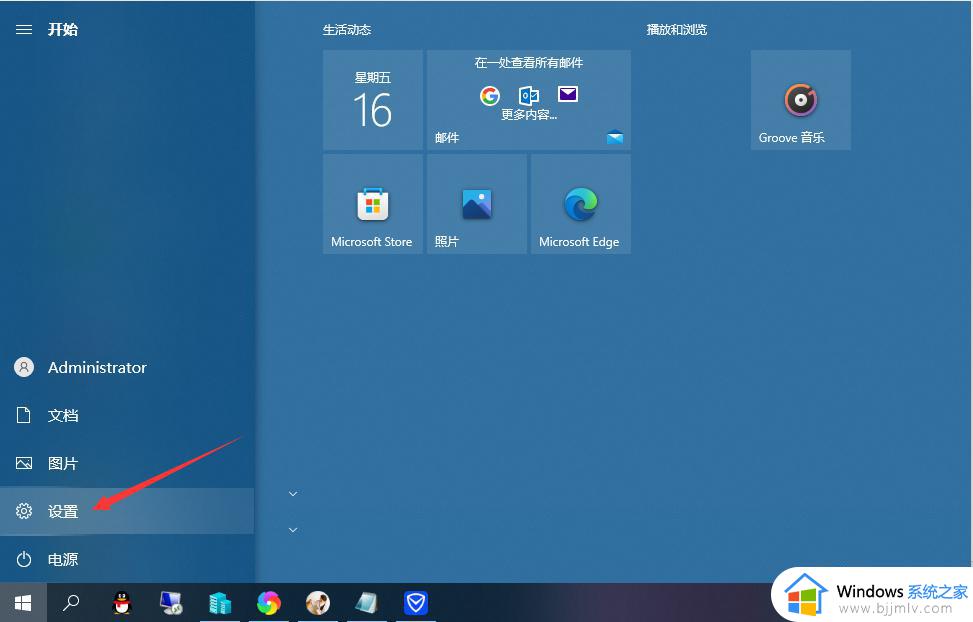如何彻底删除2345浏览器 5分钟教你彻底删除2345浏览器
更新时间:2023-10-12 16:54:14作者:run
2345浏览器作为一款常见的浏览器,为用户提供了方便的上网体验,有时候我们可能需要彻底删除2345浏览器,无论是为了更换其他浏览器,还是为了解决一些与其相关的问题。那么如何彻底删除2345浏览器呢?在本教程中,我们将为大家介绍5分钟教你彻底删除2345浏览器,让我们一起来了解吧。
彻底删除2345浏览器的步骤
方法一
1、首先找到2345浏览器的安装位置,可以通过右键2345浏览器图标选择“打开文件安装位置”找到。
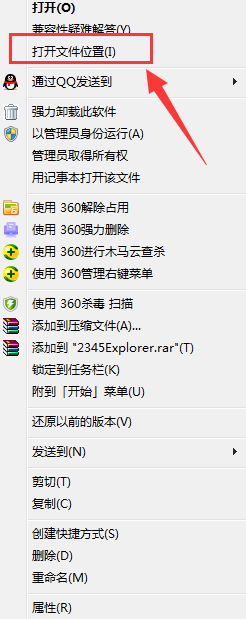
2、接着在众多文件中找到“Uninstall.exe”的应用程序,双击它打开就可以进行卸载了。
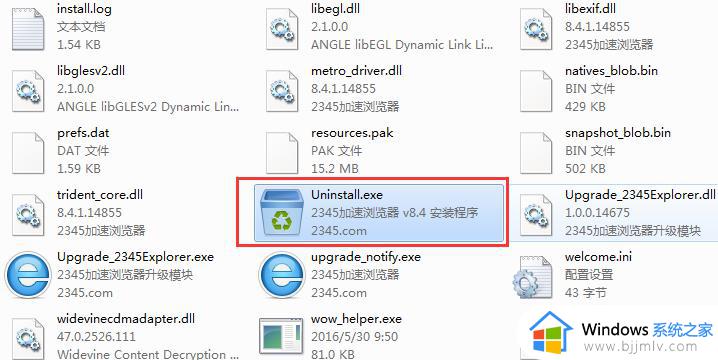
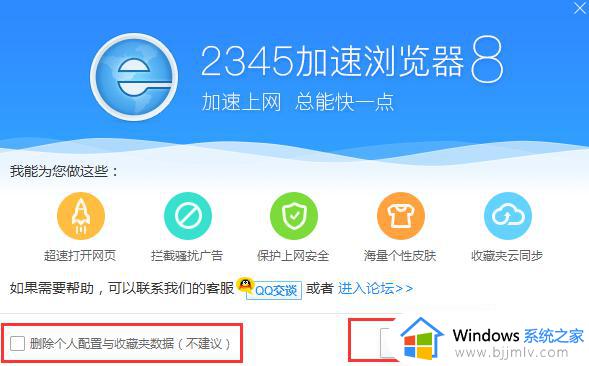
方法二
1、打开360安全卫士,顶部的功能选项中,打开“软件管家”。
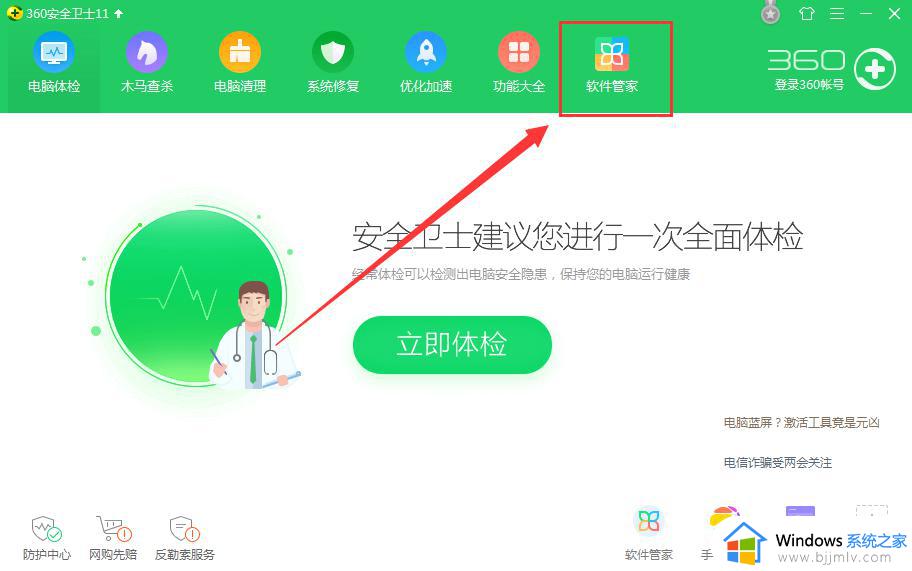
2、打开软件管家后,卸载一栏中找到2345浏览器,点击卸载就可以了。
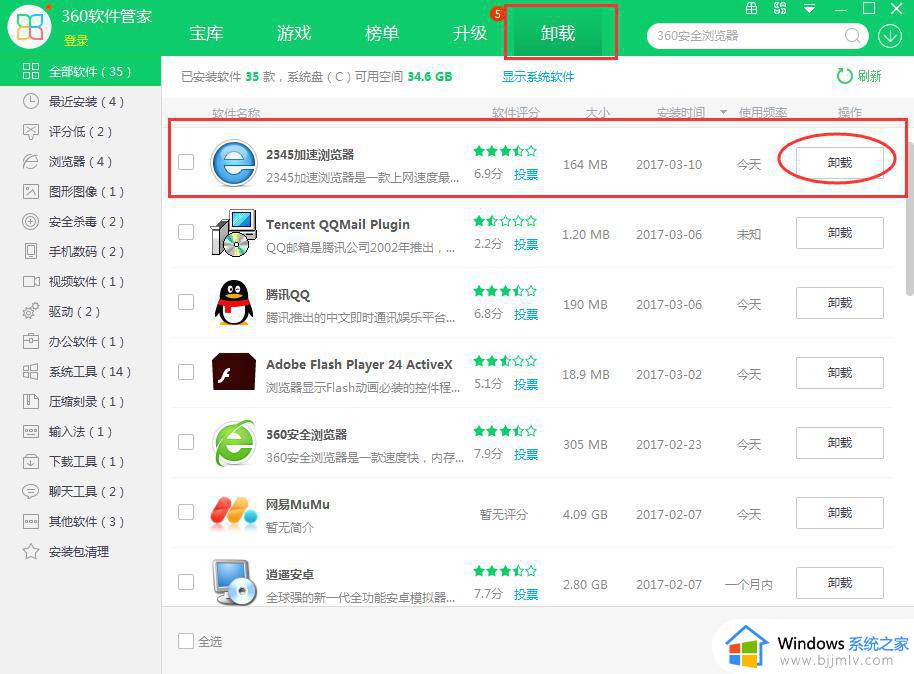
方法三
1、打开电脑的“开始”,找到“控制面板”并打开。
2、控制面板中找到“卸载程序”的工具,然后打开。
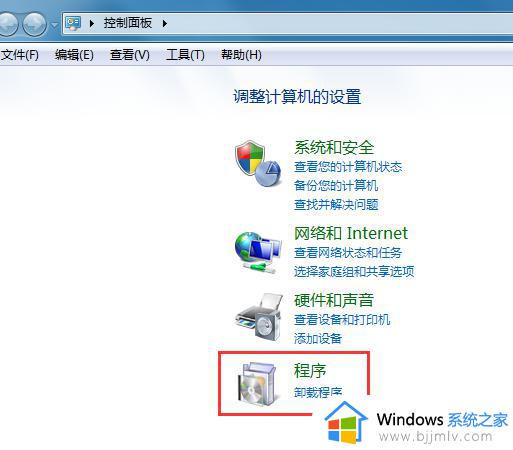
3、卸载程序中找到2345浏览器,
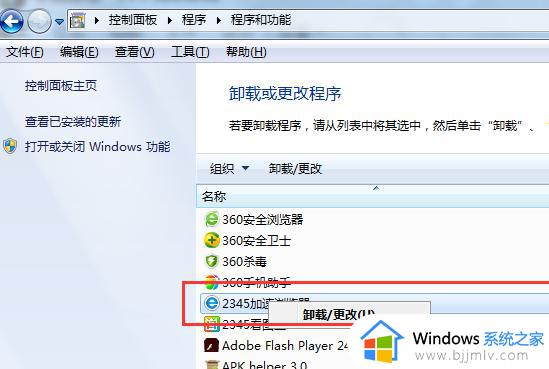
以上就是5分钟教你彻底删除2345浏览器的全部内容,有需要的用户可以按照以上步骤进行操作,希望对大家有所帮助。